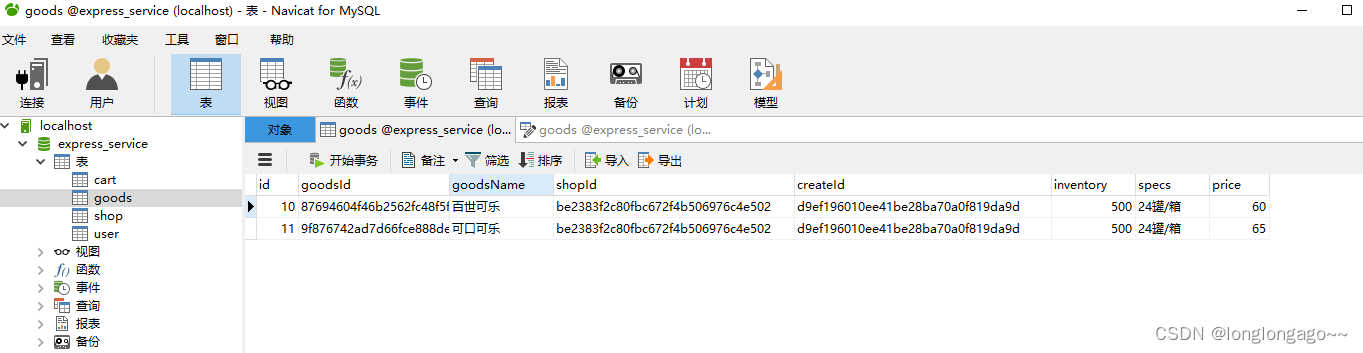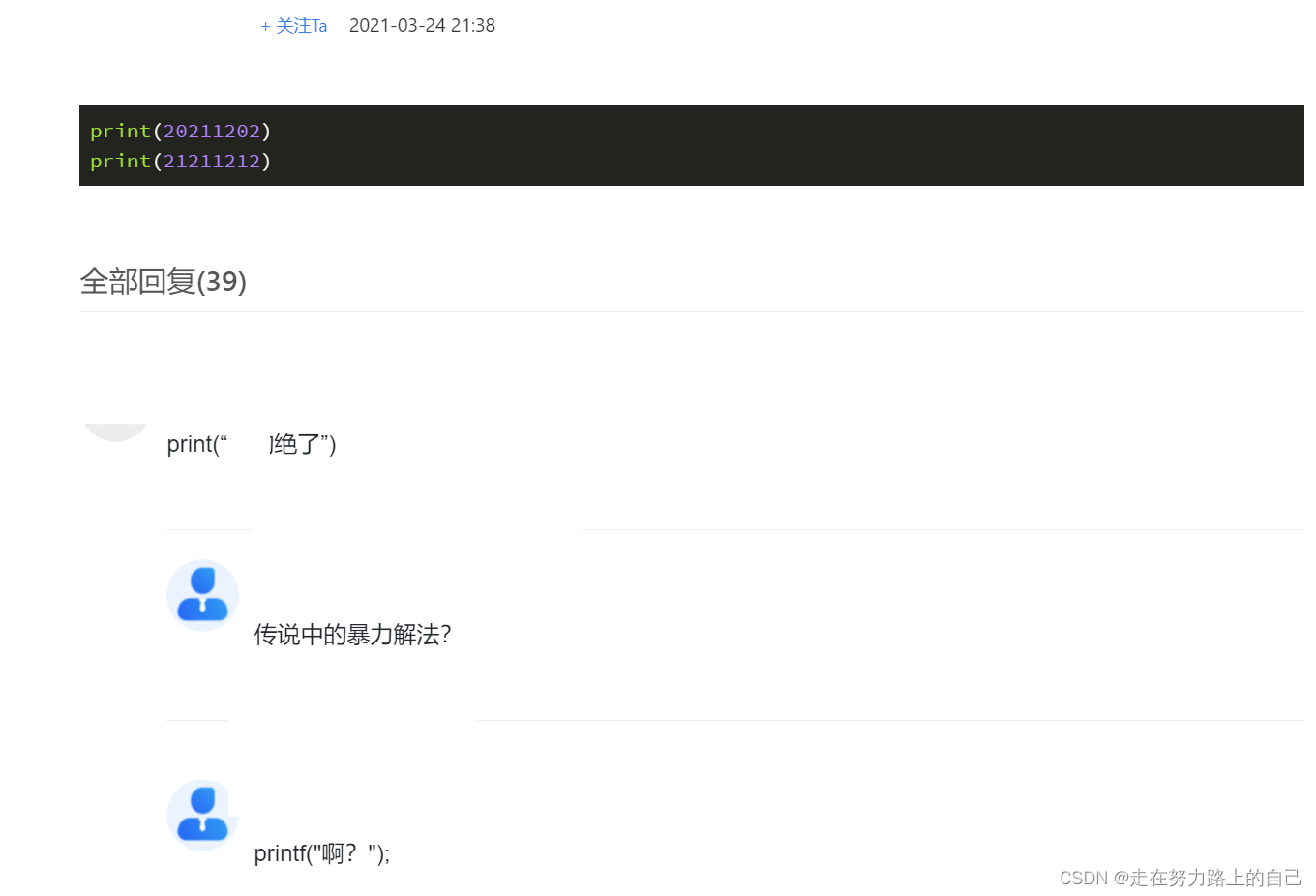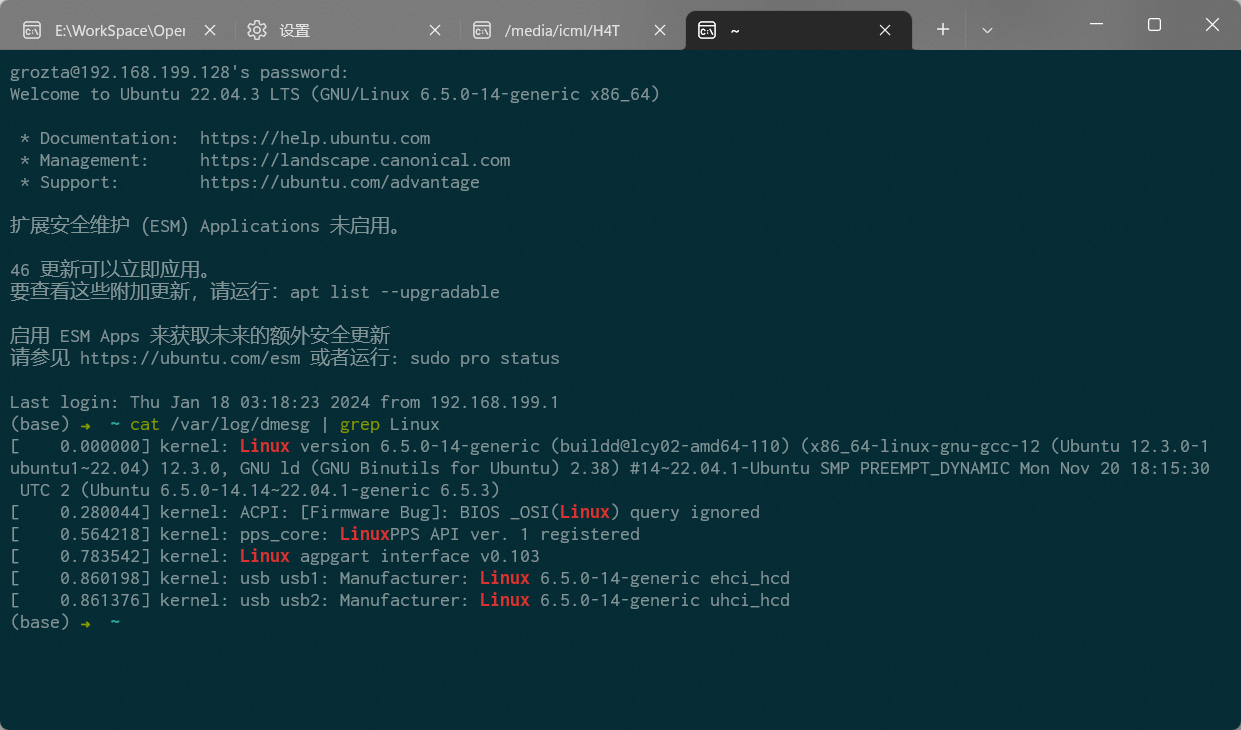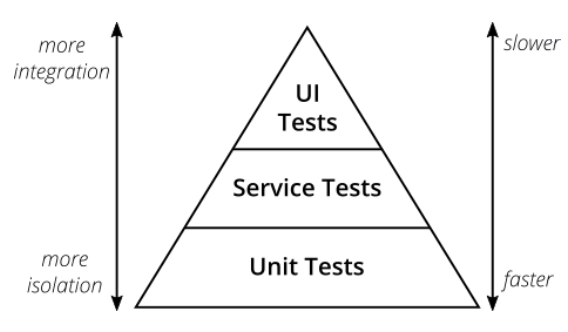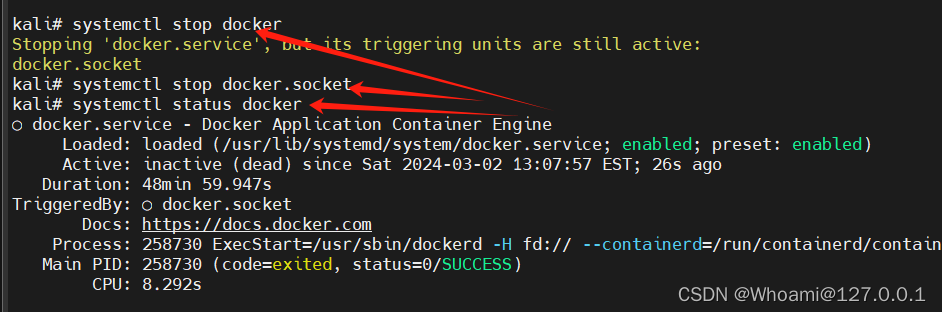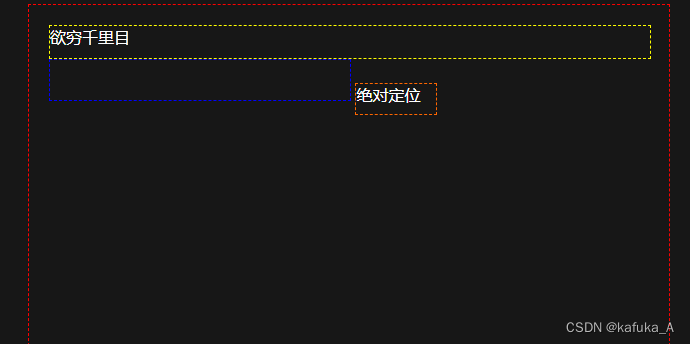客户端
步骤
ui界面配置
添加头函数,类成员数据,类成员函数
#include <QTcpSocket>
#include <QWidget>private slots://连接按钮void on_btnConnect_clicked();//收到来自服务器的数据触发void mRead_Data_From_Server();//发送按钮void on_btnSend_clicked();//断开按钮void on_btndiscon_clicked();private:QTcpSocket *client;//tcp描述符//向textEditRev文本编辑器中插入指定颜色的文本void mInserTextByColor(Qt::GlobalColor color,QString str);
添加模块
QT += core gui network
构造函数
//断开按钮和发送按钮关闭ui->btndiscon->setEnabled(false);ui->btnSend->setEnabled(false);//创建新的QTcpSocket对象client = new QTcpSocket(this);//当client对象的数据可读(收到来自服务器的数据)时,readyRead()信号会被发出,//然后mRead_Data_From_Server()槽函数会被调用以处理接收到的数据connect(client,SIGNAL(readyRead()),this,SLOT(mRead_Data_From_Server()));
连接按钮
//连接按钮
void Widget::on_btnConnect_clicked()
{// 尝试连接到指定的IP地址和端口client->connectToHost(ui->lineEditIPAddr->text(),ui->lineEditPort->text().toInt());// 检查连接状态if(client->state() == QAbstractSocket::ConnectedState ||client->state()==QAbstractSocket::ConnectingState){// 如果连接成功或正在连接中,执行以下操作ui->textEditRev->append("连接成功!"); // 在文本编辑器中添加“连接成功!”的消息 ui->btnConnect->setEnabled(false); // 禁用“连接”按钮,因为它已经完成了连接操作 ui->lineEditPort->setEnabled(false); // 禁用端口输入框,因为连接已经建立 ui->lineEditIPAddr->setEnabled(false); // 禁用IP地址输入框,因为连接已经建立 ui->btndiscon->setEnabled(true); // 启用“断开”按钮,因为现在可以断开连接了 ui->btnSend->setEnabled(true); // 启用“发送”按钮,因为现在可以发送数据了 }
}
收到来自服务器的数据触发
//收到来自服务器的数据触发
void Widget::mRead_Data_From_Server()
{// 将文本编辑器的光标移动到末尾ui->textEditRev->moveCursor(QTextCursor::End);// 确保光标是可见的ui->textEditRev->ensureCursorVisible();// 调用mInserTextByColor函数,将接收到的数据以黑色插入到文本编辑器中 mInserTextByColor(Qt::black,client->readAll());
}
发送按钮
//发送按钮
void Widget::on_btnSend_clicked()
{// 获取文本编辑器textEditSend中的纯文本内容,并将其转换为UTF-8编码的字节数组QByteArray sendData = ui->textEditSend->toPlainText().toUtf8();// 将sendData写入到client对象中,用于发送数据到服务器client->write(sendData);// 调用mInserTextByColor函数,将刚刚发送的数据以红色插入到textEditRev文本编辑器中mInserTextByColor(Qt::red,sendData);
}
断开按钮
//断开按钮
void Widget::on_btndiscon_clicked()
{// 断开与服务器的连接client->disconnectFromHost();// 关闭与服务器的连接client->close();// 在文本编辑器textEditRev中追加文本“断开连接!ui->textEditRev->append("断开连接!");// 启用连接按钮,允许用户重新建立连接 ui->btnConnect->setEnabled(true);// 启用端口输入框,允许用户输入端口号 ui->lineEditPort->setEnabled(true);// 启用IP地址输入框,允许用户输入IP地址 ui->lineEditIPAddr->setEnabled(true);// 禁用断开连接按钮,因为它已经处于断开状态 ui->btndiscon->setEnabled(false);// 禁用发送按钮,因为当前没有与服务器的连接 ui->btnSend->setEnabled(false);
}
向textEditRev文本编辑器中插入指定颜色的文本
//向textEditRev文本编辑器中插入指定颜色的文本
void Widget::mInserTextByColor(Qt::GlobalColor color,QString str)
{// 获取文本编辑器的当前文本光标QTextCursor cursor = ui->textEditRev->textCursor();// 创建一个文本字符格式对象QTextCharFormat format;// 设置字符格式的前景色为指定的颜色format.setForeground(QBrush(QColor(color)));// 应用字符格式到文本光标cursor.setCharFormat(format);// 在光标位置插入指定的字符串 cursor.insertText(str);
}
服务端
步骤
ui界面配置

添加头函数,类成员数据,类成员函数
#include <QMessageBox>
#include <QNetworkInterface>
#include <QTcpSocket>
#include <QTextCodec>
#include <QWidget>
#include <QTcpServer>
#include "mycombobox.h"public:QTcpServer* server;//tcp描述符public slots:void on_newClient_connect();//新的TCP连接请求时触发void on_readyRead_handler();//新的数据接收时触发void mdisconnected();//当连接的状态断掉时触发//当 QTcpSocket 的连接状态发生变化时,stateChanged信号会被发出 参数 socketState当前的套接字状态void mstateChanged(QAbstractSocket::SocketState socketState);//当点击通信协议和服务器ip地址的复选框值会发送信号触发mComboBox_refresh函数void mComboBox_refresh();
添加模块
QT += core gui network
自定义一个继承与复选框类的类,重写鼠标点击事件,定义自定义信号
#ifndef MYCOMBOBOX_H
#define MYCOMBOBOX_H
#include <QComboBox>
#include <QWidget>class MyComboBox : public QComboBox
{Q_OBJECT
public:MyComboBox(QWidget *parent);
protected:void mousePressEvent(QMouseEvent *e) override;
signals:void on_ComboBox_clicked();
};#endif // MYCOMBOBOX_H
#include "mycombobox.h"
#include <QMouseEvent>
MyComboBox::MyComboBox(QWidget *parent) : QComboBox(parent)
{}
void MyComboBox::mousePressEvent(QMouseEvent *e)
{if(e->button() == Qt::LeftButton){emit on_ComboBox_clicked();}QComboBox::mousePressEvent(e);
}
构造函数
//创建了一个新的QTcpServer对象server = new QTcpServer(this);//当点击通信协议和服务器ip地址的复选框值会发送信号触发mComboBox_refresh函数connect(ui->comboBoxChildren,&MyComboBox::on_ComboBox_clicked,this,&Widget::mComboBox_refresh);//当server对象的newConnection信号被触发时(新的TCP连接请求)on_newClient_connect槽函数会被调用connect(server,SIGNAL(newConnection()),this,SLOT(on_newClient_connect()));//禁用了三个按钮ui->btnLineout->setEnabled(false);ui->btnStopListen->setEnabled(false);ui->btnSend->setEnabled(false);//获取了所有网络接口的地址,并将它们存储在一个QList<QHostAddress>类型的变量addresss中QList<QHostAddress> addresss = QNetworkInterface::allAddresses();//遍历了addresss中的所有地址for(QHostAddress tmp : addresss){//检查该地址是否是一个IPv4地址if(tmp.protocol() == QAbstractSocket::IPv4Protocol){//将该地址的字符串表示添加到comboBoxAddr组合框中ui->comboBoxAddr->addItem(tmp.toString());}}
新的TCP连接请求时触发
//新的TCP连接请求时触发
void Widget::on_newClient_connect()
{// 检查是否有待处理的连接if(server->hasPendingConnections()){// 获取下一个待处理的连接QTcpSocket *connction = server->nextPendingConnection();// 输出客户端的地址和端口到调试信息qDebug() << "client Addr: " << connction->peerAddress().toString() << "port:" << connction->peerPort();// 在文本编辑器中插入客户端的地址和端口信息ui->textEditRev->insertPlainText("客户端地址:"+connction->peerAddress().toString()+"客户端端口号:"+QString::number(connction->peerPort()) +"\n");//::xxx:192.168.1.9// 当连接准备好读取数据时,调用on_readyRead_handler槽函数connect(connction,SIGNAL(readyRead()),this,SLOT(on_readyRead_handler()));// 当连接的状态改变时,调用mstateChanged槽函数并传递新的状态connect(connction,SIGNAL(stateChanged(QAbstractSocket::SocketState)),this,SLOT(mstateChanged(QAbstractSocket::SocketState)));// 将客户端的端口号添加到组合框中,并设置为当前选中的文本ui->comboBoxChildren->addItem(QString::number(connction->peerPort()));ui->comboBoxChildren->setCurrentText(QString::number(connction->peerPort()));// 如果发送按钮当前是禁用的,则启用它if(!ui->btnSend->isEnabled()){ui->btnSend->setEnabled(true);}}
}
新的数据接收时触发
//新的数据接收时触发
void Widget::on_readyRead_handler()
{// sender() 函数返回发出当前信号的对象的指针// 使用 qobject_cast 将发送者转换为 QTcpSocket 指针QTcpSocket *tmpSock = qobject_cast<QTcpSocket *>(sender());// 读取所有可用的数据QByteArray revData = tmpSock->readAll();// 将文本编辑器的光标移动到末尾ui->textEditRev->moveCursor(QTextCursor::End);// 确保光标是可见的ui->textEditRev->ensureCursorVisible();// 在文本编辑器中插入新接收到的数据,前面带有 "客户端: " 的标签ui->textEditRev->insertPlainText("客户端: " + revData);
}
当连接的状态断掉时触发
//当连接的状态断掉时触发
void Widget::mdisconnected()
{// 使用 qobject_cast 将发送者转换为 QTcpSocket 指针QTcpSocket *tmpSock = qobject_cast<QTcpSocket *>(sender());// 在调试输出中打印 "client out!"qDebug() << "client out!";// 在文本编辑器中插入文本,表明客户端已断开连接ui->textEditRev->insertPlainText("客户端断开!");// 计划在事件循环的末尾删除这个 QTcpSocket 对象tmpSock->deleteLater();
}
当 QTcpSocket 的连接状态发生变化时,stateChanged信号会被发出 参数 socketState当前的套接字状态
//当 QTcpSocket 的连接状态发生变化时,stateChanged信号会被发出 参数 socketState当前的套接字状态
void Widget::mstateChanged(QAbstractSocket::SocketState socketState)
{//用于存储组合框中对应端口号的索引int tmpIndex;//将发出信号的对象转换为 QTcpSocket 指针QTcpSocket *tmpSock = qobject_cast<QTcpSocket *>(sender());//使用 qDebug() 打印当前套接字的状态qDebug() << "client out In state:" << socketState;//根据传入的套接字状态 socketState 进行条件判断switch(socketState){//当套接字处于未连接状态时 表示客户端已断开连接case QAbstractSocket::UnconnectedState:ui->textEditRev->insertPlainText("客户端断开!");// 从组合框中移除对应的端口号项tmpIndex = ui->comboBoxChildren->findText(QString::number(tmpSock->peerPort()));ui->comboBoxChildren->removeItem(tmpIndex);// 删除 QTcpSocket 对象tmpSock->deleteLater();// 检查组合框中是否还有该项if(ui->comboBoxChildren->count() == 0)// 禁用发送按钮ui->btnSend->setEnabled(false);break;//当套接字处于已连接 表示有新的客户端接入case QAbstractSocket::ConnectedState://当套接字处于正在连接状态时 表示有新的客户端接入case QAbstractSocket::ConnectingState:ui->textEditRev->insertPlainText("客户端接入!");break;}
}
当点击通信协议和服务器ip地址的复选框值会发送信号触发mComboBox_refresh函数
//当点击通信协议和服务器ip地址的复选框值会发送信号触发mComboBox_refresh函数
void Widget::mComboBox_refresh()
{// 清除组合框中的所有项 ui->comboBoxChildren->clear();// 使用 findChildren 方法获取服务器对象中所有的 QTcpSocket 子对象 QList<QTcpSocket*> tcpSocketClients = server->findChildren<QTcpSocket*>();// 遍历所有找到的 QTcpSocket 对象for(QTcpSocket* tmp:tcpSocketClients){// 检查对象是否为空if(tmp!=nullptr)// 如果对象不为空,将其对应的端口号添加到组合框中ui->comboBoxChildren->addItem(QString::number(tmp->peerPort()));}// 在组合框中添加 "all" 项ui->comboBoxChildren->addItem("all");
}
监听按钮
//监听按钮
void Widget::on_btnListen_clicked()
{// 从界面上的lineEditPort控件获取用户输入的端口号,并将其转换为整数int port = ui->lineEditPort->text().toInt();// 尝试在指定的地址和端口上启动服务器监听if(!server->listen(QHostAddress(ui->comboBoxAddr->currentText()),port)){qDebug() << "listenError";QMessageBox msgBox;// 创建一个消息框对象msgBox.setWindowTitle("监听失败"); // 设置消息框的标题 msgBox.setText("端口号被占用"); // 设置消息框的文本内容 msgBox.exec(); // 显示消息框 return;}// 如果监听成功,则禁用“开始监听”按钮,启用“停止监听”和“断开”按钮 ui->btnListen->setEnabled(false);ui->btnLineout->setEnabled(true);ui->btnStopListen->setEnabled(true);
}
发送按钮
//发送按钮
void Widget::on_btnSend_clicked()
{// 获取所有已连接的QTcpSocket对象QList<QTcpSocket*> tcpSocketClients = server->findChildren<QTcpSocket*>();// 如果没有已连接的客户端if(tcpSocketClients.isEmpty()){// 显示一个错误消息框,告知用户当前没有连接 QMessageBox msgBox;msgBox.setWindowTitle("发送错误!");msgBox.setText("当前无连接!");msgBox.exec();// 禁用发送按钮,避免用户重复点击ui->btnSend->setEnabled(false);return;}//当用户不选择向all,所有客户端进行发送的时候if(ui->comboBoxChildren->currentText() != "all"){// 如果用户没有选择"all",则获取当前选中的客户端名称QString currentName = ui->comboBoxChildren->currentText();// 遍历所有已连接的客户端for(QTcpSocket* tmp : tcpSocketClients){// 检查当前客户端的端口号是否与选中的名称匹配if(QString::number(tmp->peerPort()) == currentName){// 如果匹配,则向该客户端发送数据tmp->write(ui->textEditSend->toPlainText().toStdString().c_str());}}}else{//遍历所有子客户端,并一一调用write函数,向所有客户端发送//遍历所有已连接的客户端for(QTcpSocket* tmp:tcpSocketClients){// 将要发送的文本转换为本地8位编码的QByteArrayQByteArray sendData = ui->textEditSend->toPlainText().toLocal8Bit();// 向每个客户端发送数据 tmp->write(sendData);}}
}
停止监听按钮
//停止监听按钮
void Widget::on_btnStopListen_clicked()
{// 获取所有与server关联的QTcpSocket对象QList<QTcpSocket*> tcpSocketClients = server->findChildren<QTcpSocket*>();// 遍历所有客户端套接字,并关闭它们for(QTcpSocket* tmp:tcpSocketClients){tmp->close();}// 关闭服务器server->close();// 启用“监听”按钮,使其可以再次被点击ui->btnListen->setEnabled(true);ui->btnLineout->setEnabled(false);ui->btnStopListen->setEnabled(false);}
断开按钮
//断开按钮
void Widget::on_btnLineout_clicked()
{// 停止监听按钮on_btnStopListen_clicked();// 释放服务器内存delete server;// 关闭当前窗口this->close();
}